

发布时间:2022-09-19 13: 57: 26
品牌型号:MacBook Pro
系统: MacOs Big Sur
软件版本:CleanMyMac
苹果电脑操作逻辑简单,安装和卸载软件的方式也和windows系统大不相同,导致很多初次接触Mac电脑的小伙伴不知道怎么卸载电脑上的软件。本文将为大家介绍怎么卸载苹果电脑上的软件,以及苹果电脑上的软件怎么卸载干净。
一、怎么卸载苹果电脑上的软件
1、直接拖入废纸篓
这是Mac电脑非常简单的卸载方式,在启动台拖动软件移入废纸篓(屏幕右下角Dock栏)点击删除即可完成卸载软件。
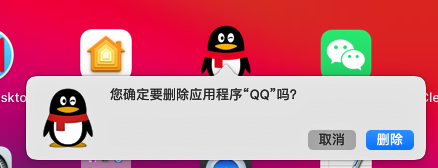
2、长按卸载
在启动台长按软件直至抖动,部分软件的左上角会出现“X”,点击此卸载标志即可卸载软件(支持卸载来自AppStore的软件)。部分软件(系统软件、第三方软件)不带“X”不能卸载。
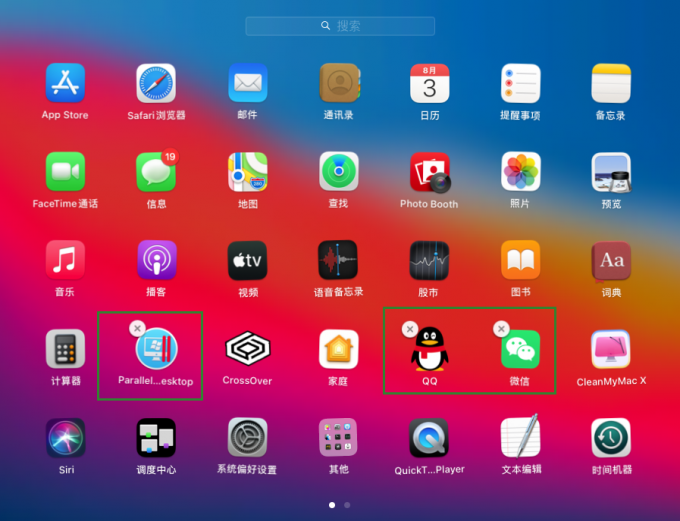
3、“应用程序”文件夹卸载
使用上述两种方式卸载软件,你会发现:有的软件拖入废纸篓即放回原位,不提示删除软件的气泡,长按软件图标也没有删除符号。对于这种无法卸载的软件,可以尝试在“应用程序”文件夹中卸载软件。
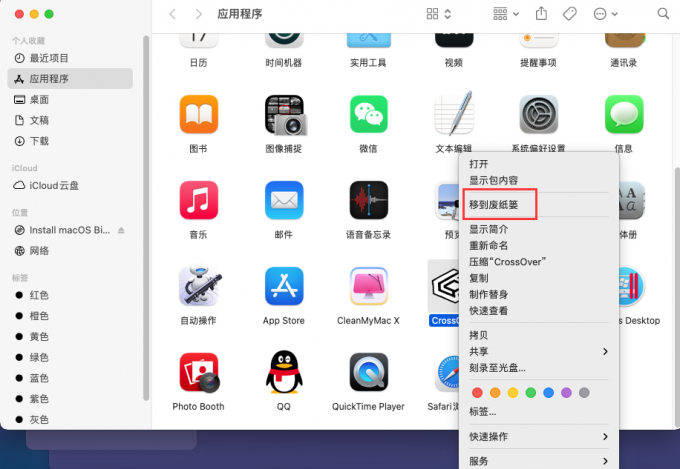
上文介绍了三种苹果电脑卸载软件的方式,对于那些来自AppStore的软件,你可以通过前两种方法卸载。对于来自官方网站或者自己准备的安装包安装的app,你可以通过“应用程序”文件夹卸载。
二、苹果电脑上的软件怎么卸载干净
以上三种Mac电脑自带的卸载方式,只是清理了软件本身,软件的相关残留并没有一并删除。怎么才能将苹果电脑上的软件卸载干净呢?
1、卸载后及时清空废纸篓
实际上,将软件移入废纸篓并不是从电脑上删除,废纸篓里的文件也在占用存储空间,想要将软件卸载干净,卸载后及时清理废纸篓是非常必要的。

2、使用CleanMyMac的卸载器
卸载器可以移除整个应用包括软件的关联文件。卸载器可以轻松删除来自网站的软件,并且可以将软件重置到初始状态。通过图5可以看到,CleanMyMac在卸载软件时,并不是只删除了“二进制文件”,还可以将“偏好设置、支持文件、日志”一并删除。
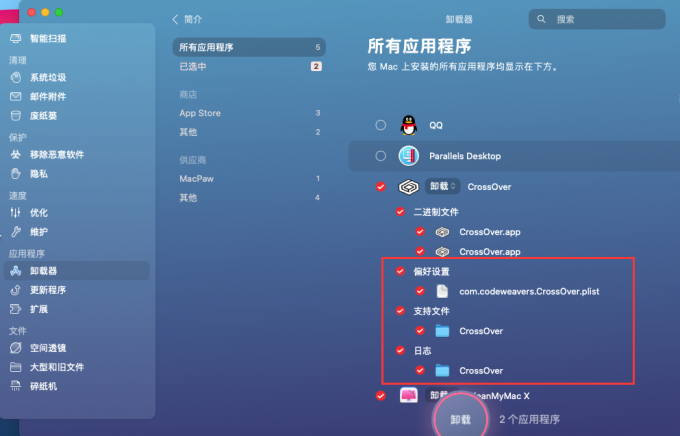
上文介绍了苹果电脑上的软件怎么卸载干净,总的来说使用CleanMyMac卸载软件比Mac系统自带的卸载软件方式都要彻底。另外,卸载器卸载软件后,不用清理废纸篓。
三、总结
本文为大家介绍了怎么卸载苹果电脑上的软件,给大家提供了三种Mac系统卸载软件的方式。另外对苹果电脑上的软件怎么卸载干净,介绍了CleanMyMac的“卸载器”功能。总的来说:三种Mac系统提供的卸载方式并不如CleanMyMac卸载的干净,如果你想要彻底卸载软件,推荐你使用CleanMyMac这款软件。
展开阅读全文
︾